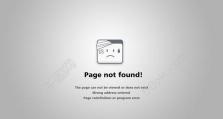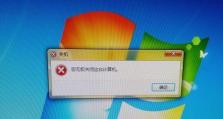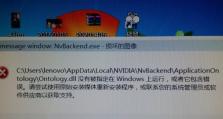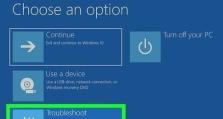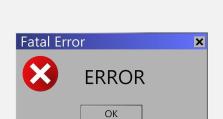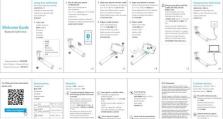汽车显示器插U盘教程(轻松学会在汽车显示器上播放U盘中的音乐和视频)
随着汽车科技的不断发展,现代汽车配备了各种智能功能,其中之一就是车载显示器。而如何在汽车显示器上插入U盘,并播放其中的音乐和视频,成为了许多车主们的疑问。本文将为大家详细介绍以汽车显示器插U盘的方法和步骤,帮助大家轻松实现在车内欣赏音乐和视频的愿望。

一、检查汽车显示器是否支持U盘播放功能
在开始操作之前,首先需要确保您的汽车显示器是否支持U盘播放功能。您可以查阅您的汽车使用手册或咨询汽车厂商以获得相关信息。
二、选择适合的U盘
选择适合的U盘非常重要,因为不同型号的汽车显示器对U盘的兼容性有所差异。推荐选择容量适中、品质可靠的U盘。

三、将U盘格式化为FAT32文件系统
大多数汽车显示器只支持FAT32格式的U盘,因此您需要将U盘格式化为FAT32文件系统。插入U盘后,右键点击U盘图标,在弹出菜单中选择“格式化”,然后选择FAT32文件系统进行格式化。
四、准备好您想要播放的音乐和视频文件
将您想要在汽车显示器上播放的音乐和视频文件复制到已格式化的U盘中。确保文件格式与汽车显示器的兼容性一致,常见的音乐格式包括MP3、WMA等,视频格式包括AVI、MP4等。
五、将U盘插入汽车显示器的USB接口
寻找汽车内的USB接口,并将准备好的U盘插入其中。通常情况下,汽车显示器的USB接口位于中控台或前排座椅旁边的储物箱内。

六、等待汽车显示器识别U盘
插入U盘后,等待片刻让汽车显示器自动识别U盘。如果显示器上出现了U盘相关的选项或界面,则表明U盘已经被成功识别。
七、选择音乐或视频播放功能
根据您希望播放的内容,选择汽车显示器上的音乐或视频播放功能。通常情况下,这些功能可通过触摸屏或车内控制面板进行操作。
八、浏览U盘中的音乐和视频文件
在显示器上浏览U盘中的音乐和视频文件。您可以使用触摸屏或控制面板上的导航按钮来选择您想要播放的文件。
九、选择并播放音乐文件
选择您希望播放的音乐文件,并点击“播放”按钮。汽车显示器将开始播放选定的音乐文件,并通过车载音响系统输出声音。
十、选择并播放视频文件
选择您希望播放的视频文件,并点击“播放”按钮。汽车显示器将开始播放选定的视频文件,并通过车载音响系统输出声音。在行驶过程中,请注意安全,不要分散注意力。
十一、调整音乐和视频播放设置
根据个人喜好,您可以在汽车显示器上调整音乐和视频播放的设置,例如音量、重复播放、随机播放等。
十二、注意U盘的拔插操作
在使用完毕后,务必先关闭汽车显示器上的音乐或视频播放功能,然后再小心地将U盘从USB接口中拔出,避免对U盘造成损坏。
十三、定期检查U盘中的文件
定期检查U盘中的音乐和视频文件是否有损坏或需要更新。如果发现有损坏的文件,及时删除或更换新的文件,以保证正常播放。
十四、谨慎使用U盘播放功能
在使用U盘播放功能时,请注意安全驾驶,并遵守交通规则。不要在行驶过程中频繁操作汽车显示器,以免分散驾驶注意力。
十五、
通过本文的介绍,相信大家已经了解了以汽车显示器插U盘并播放音乐和视频的方法和步骤。希望本文对您在车内享受音乐和视频带来了帮助,祝您驾车愉快!